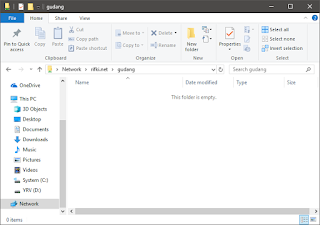Assalamuallaikum Wr,Wb . Bagaimana sobat networking ? Semoga sehat-sehat saja ya . Nah, kali ini saya akan memberikan ilmu tentang Pengertian Webmin dan Konfigurasi Webmin pada Debian 7. Pasti sobat networking sudah tidak sabar ya? Eits , Tapi sebelumnya kita bahas sedikit apa Webmin .

Pengertian Webmin
Webmin adalah alat konfigurasi sistem berbasis web untuk sistem Unix, meskipun versi terbaru juga dapat diinstal dan dijalankan pada Windows. Dengan itu, memungkinkan untuk mengkonfigurasi internal sistem operasi, seperti pengguna, kuota disk, jasa atau file konfigurasi, serta memodifikasi dan menggunakan aplikasi open source, seperti Apache HTTP Server, PHP atau MySQL.
Walaupun sebenarnya webmin ini digunakan untuk mengatur sistem yang ada pada server, seperti DNS server, Mail Server serta yang lainnya. Webmin ini juga dapat dijadikan sebagai panel hosting suatu web sama seperti Kloxo dan ZPanel.
Installasi Webmin
Installasi Webmin cukup mudah dan cukup cepat, yang pertama dilakukan adalah kita harus memiliki file webminnya terlebih dahulu, atau kalian bisa download disini
Karena saya menyimpan file webminnya di windows, maka yang harus dilakukan yaitu memindahkan file webminnya ke server Debiannya caranya bisa menggunakan FTP Server dan Samba Server
yang saya gunakan yaitu menggunakan samba, berikut tahapannya:
Langkah pertama kalian masuk terlebih dahulu ke samba server nya menggunakan domain atau ip address server kalian, caranya Ctrl + R lalu masukan \\rifki.com

Copy file webmin yang sudah di download kedalam folder yang gudang

Kemudian pada Debiannya masuk ke direktori tempat kalian copy kan filenya, ketikan line

Jika muncul pesan error seperti gambar dibawah ini

[dpkg: error processing webmin (--install):] , Lakukan perintah berikut untuk memperbaikinya pesan error tersebut, ketikkan :

Nanti sobat networking akan diminta untuk memasukkan disc 1 dan 2. Silahkan ganti disc tersebut
Jika Installasi webmin sudah selesai

sekarang sobat tinggal melakukan pengujian di browser sobat ketikkan di address bar nya dengan menggunakan ip address sobat networking atau nama domainnya, dan jangan lupa ujungnya tambahkan :10000 .

Kemudian pilih [proceed to rifki.com (unsafe)].

Jika berhasil maka akan muncul halaman awal login ke webmin nya, isikan user root dan passwordnya sesuai dengan di server kalian , dan langsung login saja seperti gambar dibawah ini .

Dan inilah tampilan webmin pada browser sobat networking

Bagaimana sobat networking ? Mudah bukan ? Jika gagal coba lagi , Karena usaha keras tidak akan mengkhianati dirimu . Hehe

Pengertian Webmin
Webmin adalah alat konfigurasi sistem berbasis web untuk sistem Unix, meskipun versi terbaru juga dapat diinstal dan dijalankan pada Windows. Dengan itu, memungkinkan untuk mengkonfigurasi internal sistem operasi, seperti pengguna, kuota disk, jasa atau file konfigurasi, serta memodifikasi dan menggunakan aplikasi open source, seperti Apache HTTP Server, PHP atau MySQL.
Walaupun sebenarnya webmin ini digunakan untuk mengatur sistem yang ada pada server, seperti DNS server, Mail Server serta yang lainnya. Webmin ini juga dapat dijadikan sebagai panel hosting suatu web sama seperti Kloxo dan ZPanel.
Installasi Webmin
Installasi Webmin cukup mudah dan cukup cepat, yang pertama dilakukan adalah kita harus memiliki file webminnya terlebih dahulu, atau kalian bisa download disini
Karena saya menyimpan file webminnya di windows, maka yang harus dilakukan yaitu memindahkan file webminnya ke server Debiannya caranya bisa menggunakan FTP Server dan Samba Server
yang saya gunakan yaitu menggunakan samba, berikut tahapannya:
Langkah pertama kalian masuk terlebih dahulu ke samba server nya menggunakan domain atau ip address server kalian, caranya Ctrl + R lalu masukan \\rifki.com

Copy file webmin yang sudah di download kedalam folder yang gudang

Kemudian pada Debiannya masuk ke direktori tempat kalian copy kan filenya, ketikan line
Jika muncul pesan error seperti gambar dibawah ini
[dpkg: error processing webmin (--install):] , Lakukan perintah berikut untuk memperbaikinya pesan error tersebut, ketikkan :
Nanti sobat networking akan diminta untuk memasukkan disc 1 dan 2. Silahkan ganti disc tersebut
Jika Installasi webmin sudah selesai
sekarang sobat tinggal melakukan pengujian di browser sobat ketikkan di address bar nya dengan menggunakan ip address sobat networking atau nama domainnya, dan jangan lupa ujungnya tambahkan :10000 .

Kemudian pilih [proceed to rifki.com (unsafe)].

Jika berhasil maka akan muncul halaman awal login ke webmin nya, isikan user root dan passwordnya sesuai dengan di server kalian , dan langsung login saja seperti gambar dibawah ini .

Dan inilah tampilan webmin pada browser sobat networking

Bagaimana sobat networking ? Mudah bukan ? Jika gagal coba lagi , Karena usaha keras tidak akan mengkhianati dirimu . Hehe
Terimakasih telah membaca tulisan / artikel di atas tentang Pengertian Webmin dan Konfigurasi Webmin pada Debian 7 . Semoga informasi tersebut bisa memberikan manfaat bagi sobat networking yang membaca dan jangan lupa bagikan ilmu ini kepada siapapun .